Correcció automàtica del to de color
Podeu recalibrar l'equip quan detecteu irregularitats en el color de les còpies o impressions, com quan les còpies són diferents de l'original en color.
Es tracta d'un recalibratge precís que es fa a les opcions de color de l'equip. El procediment inclou la impressió de pàgines de prova que es dipositen al vidre de còpia per llegir-se. Un cop s'ha completat, l'equip corregeix les irregularitats de manera automàtica.
IMPORTANT |
Assegureu-vos de portar a terme aquesta funció en una sala on l'ambient (és a dir, la temperatura i la humitat) sigui estable. El color pot resultar inestable a causa dels canvis ràpids de l'ambient de la sala, especialment poc després de posar en marxa un equip d'aire condicionat a l'estiu o a l'hivern. Només podeu utilitzar aquesta funció si hi la Duplex Color Image Reader Unit-M instal·lada. Assegureu-vos que realitzeu l'operació "Ajust automàtic de gradació (Ajust complet)" per corregir les opcions de gradació i densitat abans d'iniciar l'operació "Correcció autom. to color" per corregir les opcions de color. Per obtenir més informació sobre l'ajust automàtic de gradació (Ajust complet), vegeu "Ajust automàtic de la gradació". Aquest equip ajusta la velocitat de tòner i d'impressió d'acord amb el tipus de paper. Per fer ajusts efectius, seleccioneu el tipus de paper adequat. Assegureu-vos que col·loqueu correctament les pàgines de prova. No és possible recalibrar amb precisió les opcions de color de l'equip si no es llegeixen correctament les pàgines de prova. |
NOTA |
Les pàgines de prova no es comptabilitzen com a part del total de còpies i impressions. |
Correcció automàtica del to de color
1.
Premeu  .
.
 .
.2.
Premeu [Ajust/Manteniment] → [Ajustar qualitat d'imatge] → [Correcció autom. opcions to color].
3.
Premeu [Correcció autom. to color].
4.
Premeu [Sí] quan aparegui un missatge que us sol·licita que confirmeu que ha heu portat a terme l'ajust automàtic de gradació (Ajust complet).
NOTA |
Premeu [No] per portar a terme l'ajust automàtic de gradació. (Vegeu "Ajust automàtic de la gradació"). |
5.
Premeu [Iniciar correcció].
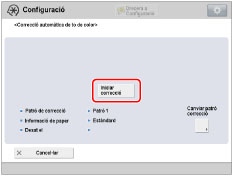
Aquest procediment corregeix el color utilitzant el patró de correcció predeterminat.
NOTA |
Per corregir el color utilitzant el patró de correcció desat, premeu [Canviar patró correcció] → seleccioneu el patró de correcció desat → premeu [Acceptar]. Per a més informació sobre el patró de correcció, vegeu "Desament del patró de correcció". |
6.
Seleccioneu l'origen del paper que contingui paper SAT023 Top Colour Zero FSC (100 g/m2) o paper que calgui ajustar → premeu [Acceptar].
IMPORTANT |
Si corregiu el to del color utilitzant el patró de correcció desat, només podeu seleccionar l'origen del paper que conté el mateix tipus de paper que heu utilitzat per a la pàgina de prova en desar el patró de correcció seleccionat. |
NOTA |
El nom del paper pot canviar sense avís previ. Per obtenir més informació, consulteu el distribuïdor local Canon. |
7.
Premeu [Iniciar impressió].
Sortirà una pàgina de prova.
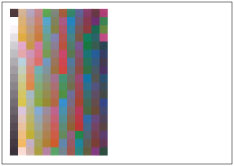
8.
Col·loqueu la pàgina de prova cara avall al vidre de còpia → premeu [Iniciar lectura].
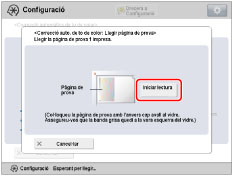
Col·loqueu la pàgina de prova amb l'anvers cap avall i la banda grisa al llarg de la vora esquerra del vidre de còpia.
9.
Traieu la pàgina de prova del vidre de còpia.
Desament del patró de correcció
Podeu crear i desar patrons de correcció per al tipus de paper que vulgueu.
IMPORTANT |
Per dur a terme el procediment que es descriu en aquest apartat, heu d'iniciar sessió a l'equip com a administrador. (Vegeu "Logging In to the Machine as an Administrator"). |
1.
Premeu  .
.
 .
.2.
Premeu [Ajust/Manteniment] → [Ajustar qualitat d'imatge] → [Correcció autom. opcions to color].
3.
Premeu [Desar patró correcció].
4.
Premeu [Sí] quan aparegui un missatge que us sol·licita que confirmeu que ha heu portat a terme l'ajust automàtic de gradació (Ajust complet).
NOTA |
Premeu [No] per portar a terme l'ajust automàtic de gradació. (Vegeu "Ajust automàtic de la gradació"). |
5.
Seleccioneu la destinació de desament per al patró de correcció nou → premeu [Següent].
IMPORTANT |
Tingueu cura de no sobreescriure el patró de correcció que el representant del servei local va registrar en instal·lar l'equip. |
NOTA |
Podeu desar fins a quatre patrons de correcció i sobreescriure patrons de correcció existents. Quan sobreescriviu el patró de correcció, el patró de correcció anterior s'elimina. |
6.
Seleccioneu el tipus de paper que cal utilitzar per a la pàgina de prova → premeu [Següent].
Podeu seleccionar el tipus de paper des de la pantalla de configuració simple o detallada. Per als tipus de paper que no apareguin a la pantalla de configuració simple, premeu [Opcions detallad.] → seleccioneu el tipus de paper a la pantalla de configuració detallada.
IMPORTANT |
Podeu utilitzar la mida i el tipus de paper següent, en cas que sigui diferent del paper SAT023 Top Colour Zero FSC (100 g/m2)*: Mida: A3, A4, 11" x 17" i LTR Gramatge del paper/acabat/blancor: Paper Fi 1, Normal 1, Normal 2 o Gruixut 1 a Gruixut 6/No estucat que tingui la mateixa blancor que el paper SAT023 Top Colour Zero FSC (100 g/m2) Tipus de paper personalitzat amb gramatge/acabat/blancor equivalent a l'anterior * El nom del paper pot canviar sense avís previ. Per obtenir-ne més informació, poseu-vos en contacte amb el vostre distribuïdor local autoritzat de Canon. Aquest equip ajusta la velocitat de tòner i d'impressió d'acord amb el tipus de paper. Per fer ajusts efectius, seleccioneu el tipus de paper adequat. |
NOTA |
Si el tipus de paper que voleu utilitzar per a la pàgina de prova per a la correcció no apareix a la llista de la pantalla d'opcions detallades, podeu desar-lo a la llista. Per a més informació sobre com desar tipus de paper personalitzats, vegeu " Descripció d'aquesta funció". Mentre deseu el tipus de paper personalitzat com a patró de correcció, les opcions de tipus de paper estan protegides i no podeu canviar la informació detallada per al tipus personalitzat ni eliminar el tipus personalitzat a [Opcions de gestió de tipus de paper] a [Preferències] (Configuració). |
7.
Seleccioneu l'origen del paper que conté el paper correcte que cal utilitzar per a la pàgina de prova → premeu [Acceptar].
8.
Premeu [Iniciar impressió].
Sortirà una pàgina de prova.
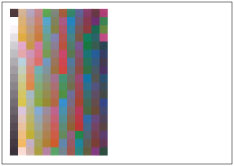
9.
Col·loqueu la pàgina de prova cara avall al vidre de còpia → premeu [Iniciar lectura].
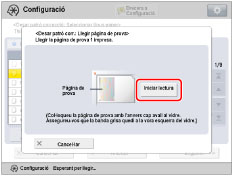
Col·loqueu la pàgina de prova amb l'anvers cap avall al vidre de còpia i la banda grisa al llarg de la vora esquerra del vidre.
10.
Traieu la pàgina de prova del vidre de còpia.
NOTA |
Quan porteu a terme l'operació [Correcció autom. to color], les correccions del to de color s'apliquen als treballs de còpia/impressió. Es poden aplica correccions per separat per al treball de còpia o el treball d'impressió. Si no voleu canviar el to de color del treball de còpia o d'impressió, establiu [Off] per al tipus de treball al qual no ho voleu aplicar a [Tipus de treball al qual s'ha d'aplicar]. |